무음 구간 탐지
무음 구간 탐지
무음 구간 탐지는 영상에서 말소리나 소리가 없는 구간을 자동으로 스캔해 제거해 주는 기능으로, 편집 시간을 절약하고 시청자의 몰입도를 높여줍니다.
Filmora에서 무음 구간 탐지 사용하기
무음 구간 탐지는 오디오가 포함된 클립에서만 작동합니다. 클립의 무음 구간을 자동으로 감지하고 삭제하려면 다음을 수행하세요.
1단계. 무음 구간 탐지 기능 찾기
1 도구 모음의 무음 구간 탐지 버튼을 탭합니다.
2 미디어 패널에서 영상 클립을 마우스 오른쪽 버튼으로 클릭하고 무음 구간 탐지를 선택합니다.
3 미디어에서 영상을 클릭한 뒤 도구 > 무음 구간 탐지를 선택합니다.
4 타임라인의 영상 클립 또는 오디오 클립을 선택하고 상단 내비게이션 바에서 도구 > 오디오 > 무음 구간 탐지를 선택합니다.
무음 구간 탐지 옵션을 탭하면 무음 구간 탐지 설정 창이 표시됩니다.
팁: 무음 구간 탐지는 여러 영상을 동시에 감지하는 것도 지원합니다. 한 번에 처리할 모든 영상을 선택하면 됩니다.
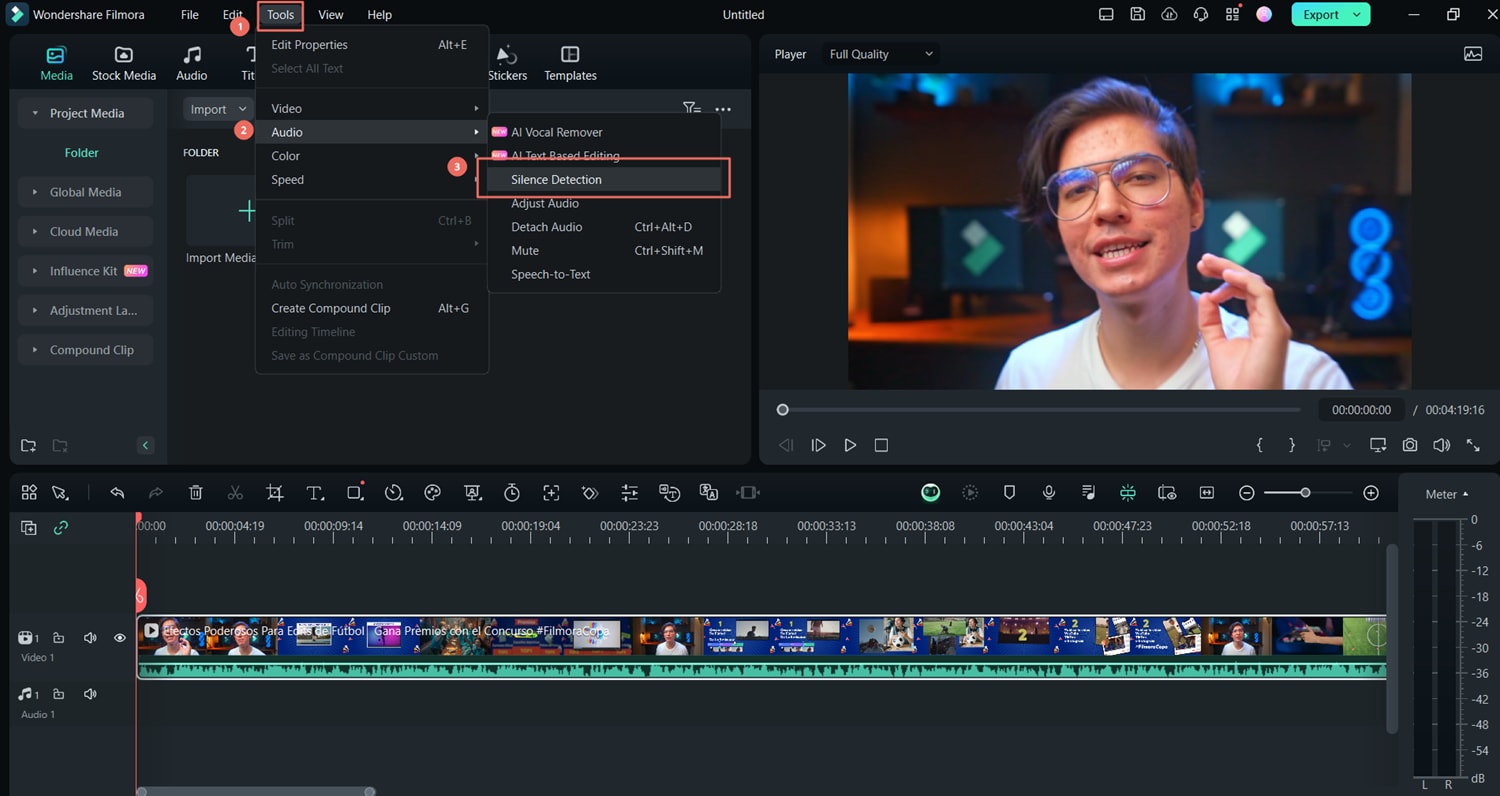
2단계. 무음 구간 탐지 파라미터 조정
무음 구간 탐지 창에서 세 가지 파라미터를 조정할 수 있습니다.
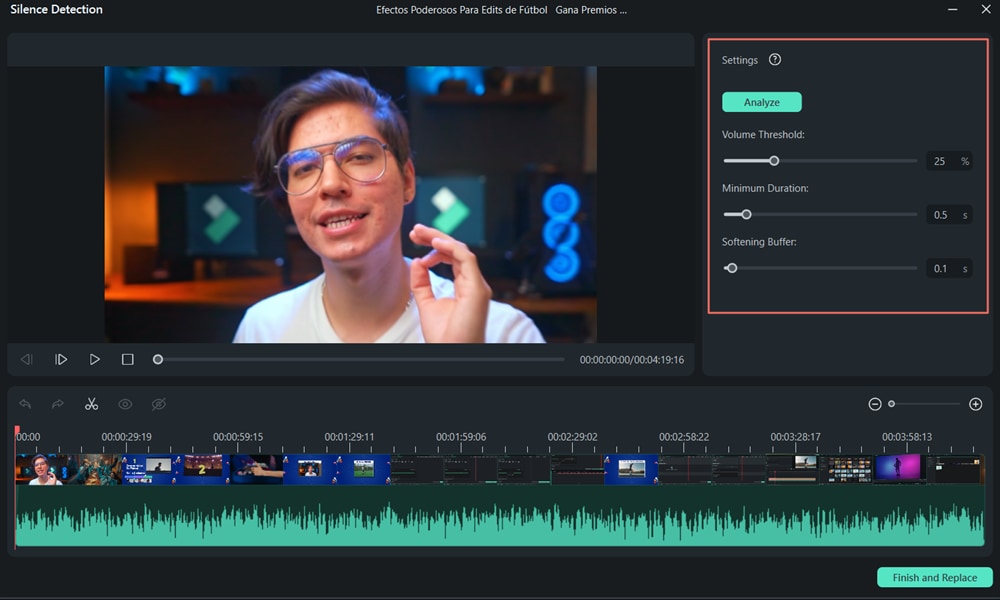
1 볼륨 임계값: 볼륨 임계값은 무음으로 판단할 기준을 알고리즘에 알려줍니다. 기본값은 25%입니다. 즉, 구간의 볼륨이 25% 미만이면 해당 구간은 자동으로 무음으로 간주됩니다.
2 최소 지속 시간: 최소 지속 시간은 무음이 지속되는 길이와 작은 소리 구간을 구분하는 데 사용됩니다. 기본값은 0.5초입니다. 즉, 0.5초 이상 이어져야 무음으로 정의됩니다.
3 완충 버퍼: 완충 버퍼는 들리는(가청) 구간의 시작과 끝에 여유 시간을 부여합니다. 기본값은 0.1초입니다. 즉, 가청 구간의 시작과 끝에 각각 0.1초의 버퍼가 적용됩니다.
3단계. 자동 무음 구간 탐지 시작
감지 파라미터를 설정한 뒤 분석을 클릭해 자동 무음 구간 탐지를 시작합니다. 타임라인에서 다음 두 가지 표시를 확인할 수 있습니다.
1 검은색 부분은 무음 구간을 의미합니다.
2 강조 표시된 부분은 가청(소리가 있는) 구간을 의미합니다.

4단계. 영상 미리보기
영상을 재생해 무음 구간이 원하는 대로 제거되었는지 확인합니다. 결과가 만족스럽지 않다면 위의 세 가지 오디오 파라미터를 조정한 뒤 분석을 다시 클릭해 무음 구간을 삭제하세요.
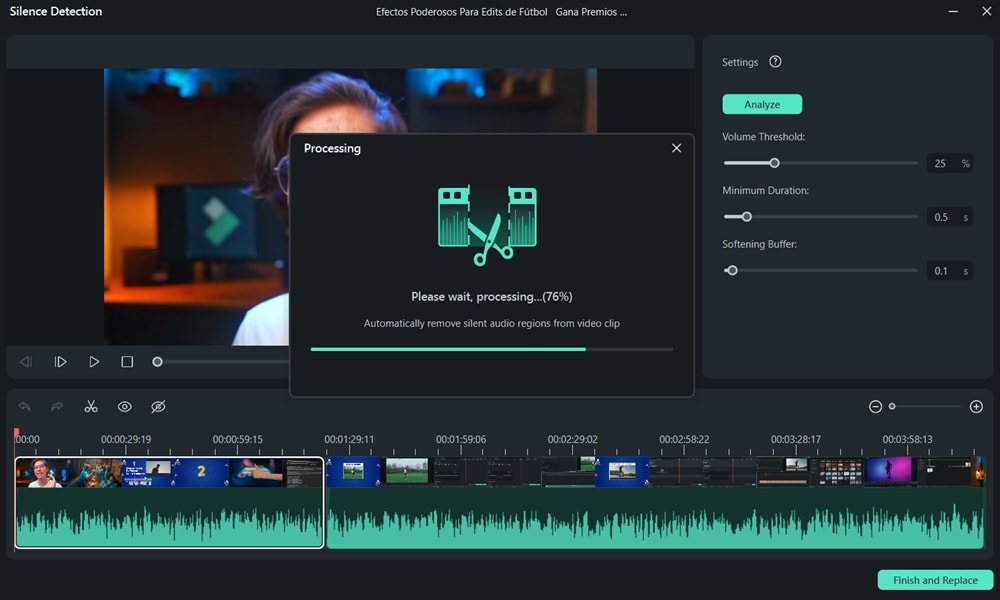
5. 타임라인으로 내보내기
클립이 준비되면 완료 후 교체를 눌러 Filmora 타임라인으로 보내 계속 편집할 수 있습니다.
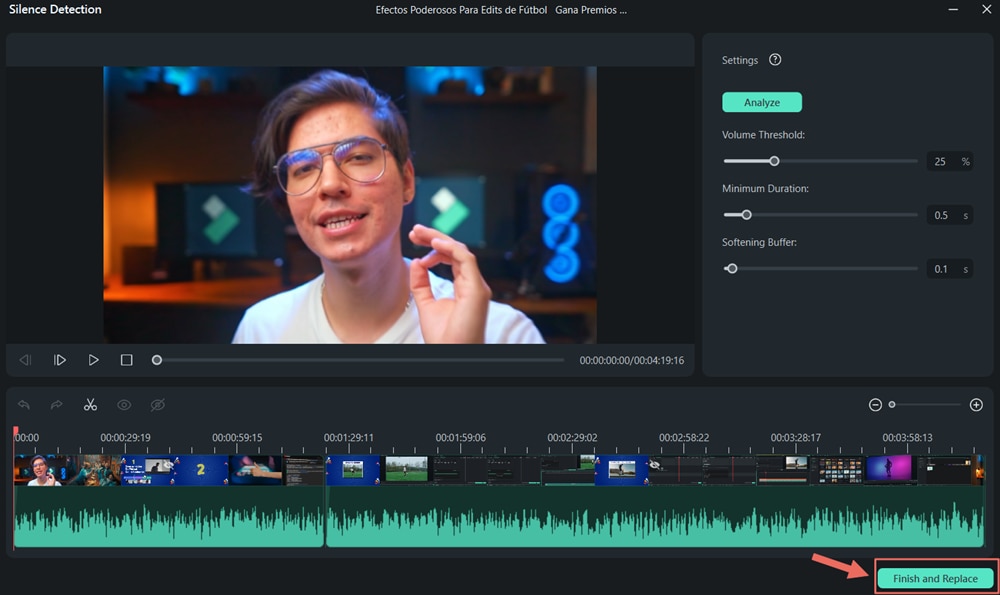
무음 구간 탐지 기능 끄기
설정 창을 닫으면 무음 구간 탐지 작업을 중단할 수 있습니다.

